| dimuhametov | Дата: Четверг, 13.08.2015, 17:44 | Сообщение # 1 |
|
Группа: Администраторы
Сообщений: 212
Статус: Offline
| Возникает необходимость размещения базы данных библиотеки в Интернете.
В данной статье мы расскажем как это сделать на основе Web-сервера Apache.
1 этап. Регистрация RunTime библиотек.
На данном этапе необходимо скачать и запустить дополнительную программу, которая установит необходимые библиотеки в операционную систему.
Как это сделать подробно описано здесь
Скачать последнюю версию WEB-компоненты можно по ссылке
2 этап. Инициализация библиотеки foxisapi.dll на Web-сервере
Cкопируйте файлы foxisapi.dll,foxisapi.ini в папку \Apache2\htdocs\ вашего Web-сервера.
Настраиваем httpd.conf. Добавляем 3-и новых директивы :
ISAPICaheFile C:/Program Files (x86)/ApacheGroup/Apache2/htdocs/foxisapi.dll
FileMatch “^\/.ht”
AddHandler isapi-handler .dll (в случае проблем с Apache2.x.x используемisapi-iso .dll)
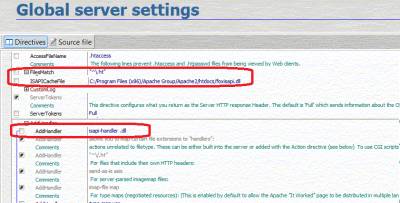
Примечание: директива добавляется в корневой каталог (не в подкаталог)
В опциях (Options) директории C:/Program Files (x86)/Apache Group/Apache2/htdocs изменяем: ExecCGI True
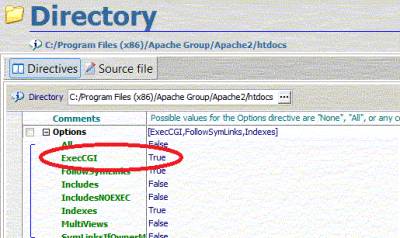
Для контроля правильности внесенных данных вам необходимо в строке браузера внести следующую строку: http://localhost/foxisapi.dll/status
При верной настройке Web-сервера вы должны получить следующие результаты :
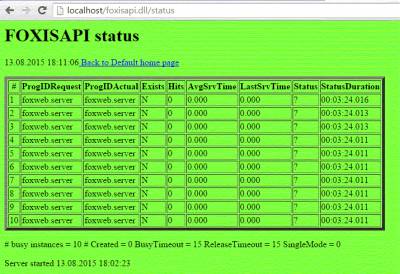
3 этап. Настройка стартовых параметров foxisapi.dll
Исполнение данного этапа не обязательно, т.к. все настройки уже внесены по-умолчанию.
Настройку стартовых параметров можно задать в конфигурационном файле foxisapi.ini
Настройки по-умолчанию:
[FOXISAPI]StatusURL = Status
ResetURL = Reset
SingleModeURL = SingleMode MultiModeURL = MultiMode
Дополнительные установки:
[FOXISAPI]busytimeout=15
releasetimeout=15
BusyTimeout - Определяет число секунд, в течении которых Foxisapi.dll ожидает ответа серверов приложения Visual FoxPro до генерации сообщения о превышении лимита времени. По умолчанию равно 2 секундам, если этот элемент опущен или если Foxisapi.ini отсутствует.
ReleaseTimeout - Определяет число секунд в течении которых Foxisapi.dll ожидает ответа серверов приложения Visual FoxPro до исполнения команды Reset. По умолчанию равно 2 секундам, если этот элемент опущен или если Foxisapi.ini отсутствует.
Отладка сервера автоматизации foxweb:
[FOXISAPI][foxweb.server]
foxweb.server=10
FoxIsapi.dll, кроме того, позволяет вам отлаживать сервера автоматизации foxweb на вашей локальной машине. Установите число экземпляров сервера автоматизации foxweb , которые вы желаете отлаживать в 10.
Этап 4. Регистрация foxweb.dll
Скопируйте файлы foxweb.dll, foxweb.ini в папку \Apache2\htdocs\ вашего Web-сервера
Зарегистрируйте библиотеку foxweb.dll под правами Администратора (regsvr32 ..\Apache2\htdocs\ foxweb.dll)
При успешной регистрации должно выйти следующее сообщение:
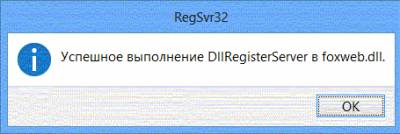
5 этап. Настройка стартовых параметров foxweb.dll
Исполнение данного этапа не обязательно, т.к. все настройки уже внесены по-умолчанию.
Настройку стартовых параметров можно задать в конфигурационном файле foxweb.ini
Настройки по-умолчанию:
[FOXWEB]* Путь к базе данных
dbasepath=C:\Bk\DBF
* Цвет фона
backcolor=aqua
* Возврат к странице поиска
backurl=\index.html
* Цвет найденного текста
selcolor=red
* Выбор классификатора 0-ББК,1-УДК
typekl=0
* Количество строк на странице
strcnt=20
* Тип вывода информации 0 - Таблица, 1- Каталожная карточка
typein=1
6 Этап. Запуск поисковой системы электронного каталога.
Для запуска поисковой системы Вам необходимо использовать файл Электронная библиотека.html
Предварительно вам необходимо отредактировать данный файл заменив условные ссылки на собственные ссылки к Web-серверу.
В итоге получаем результат поиска информации в базе данных.
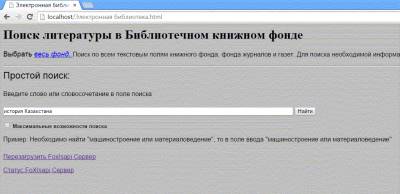
Результат в виде каталожной карточки typein=1.
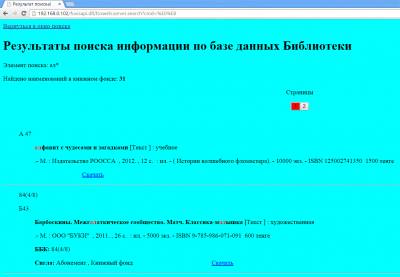
Результат в виде таблицы typein=0.

7 этап. Настройка абсолютного пути для открытия HTML-ссылки .
Для того, что бы появилась возможность скачивать издания (открывать HTML-ссылки) с веб-сайта, необходимо в файле foxweb.ini указать относительные и абсолютные ссылки.
Абсолютная ссылка указывается для параметра "absisbnpath=", относительная ссылка указывается для параметра "relisbnpath=".
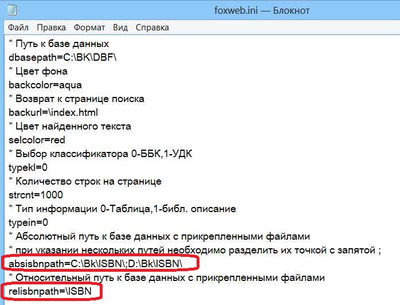
К примеру к изданию была прикреплена HTML-ссылка вида "C:\bk\ISBN\5-02-006326-6\index.htm", то на веб-странице будет заменена на ссылку "localhost\ISBN\5-02-006326-6\index.htm". Тем самым появляется возможность открывать HTML-ссылку с веб-страницы.
Внимание ! Относительная ссылка '\ISBN' относительна папки, где расположен файл 'index.html' (по умолчанию папка \Apache2\htdocs\)
|
| |
|
|
| dimuhametov | Дата: Четверг, 06.05.2021, 17:02 | Сообщение # 2 |
|
Группа: Администраторы
Сообщений: 212
Статус: Offline
| Далее рассмотрим, как скачивать прикрепленные HTML-ссылки на основе Apache 2.0 и выше.
Рассмотрим на примере, когда все HTML-ссылки расположены в папке "c:\bk\ISBN\" (по умолчанию).
1 этап. Создание виртуальной папки
Через ApacheConf добавляем "Виртуальный каталог" в httpd.conf.
alias /isbn "C:/Bk/ISBN/"

Где указываем Псевдоним (имя виртуального каталога), к примеру "/isbn" (нижний регистр !).
и Физический (абсолютный) путь к HTML - ссылкам, в нашем случае это "c:/bk/ISBN/" (по умолчанию).
Добавляем путь к HTML - ссылкам как новый каталог с соответствующими правами.
<Directory "C:/Bk/ISBN">
Options ExecCGI FollowSymLinks Includes IncludesNOEXEC Indexes MultiViews
Allow from all
Order allow,deny
AllowOverride None
</Directory>
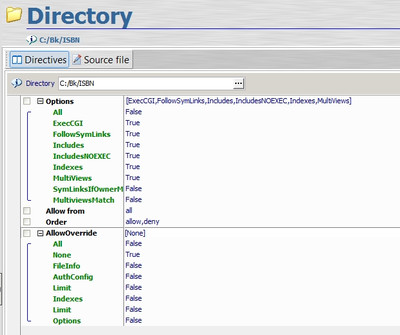
2 этап. Редактируем foxweb.ini
Через блокнот необходимо открыть файл "C:\Program Files (x86)\ApacheGroup\Apache2\htdocs\foxweb.ini" для редактирования.
Для тега "absisbnpath" указать абсолютный путь к HTML - ссылкам, в нашем случае это "c:\bk\ISBN\".
Для тега "relisbnpath" указать ранее введенный псевдоним "\ISBN" (Прим. символ обратного слеша "\" спереди обязателен).
Сохранить настройки файла foxweb.ini
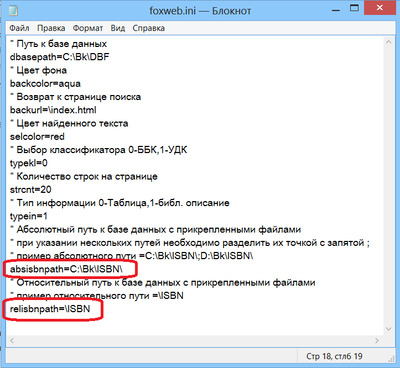
3 этап. Тест
При верном исполнении пунктов выше, ссылка для скачивания должна отображаться в виде "localhost/isbn/Бюллетень бухгалтера/42_2007/index.htm".
Т.е. все абсолютные пути HTML-ссылок типа "c:\bk\ISBN\" буду заменены на относительный пути типа "\ISBN".
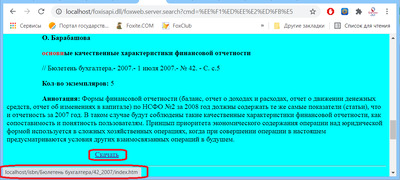
|
| |
|
|
| dimuhametov | Дата: Вторник, 10.05.2022, 21:16 | Сообщение # 3 |
|
Группа: Администраторы
Сообщений: 212
Статус: Offline
| Рассмотрим как компактно отобразить или группировать данные по наименованию в книжном фонде.
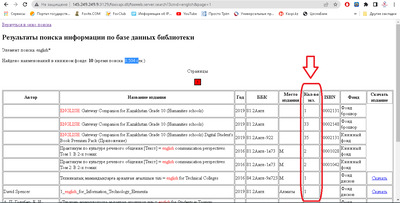
Редактируем foxweb.ini
Через блокнот необходимо открыть файл "C:\Program Files (x86)\ApacheGroup\Apache2\htdocs\foxweb.ini" для редактирования.
Для тега "modegrp" указать значение "1".
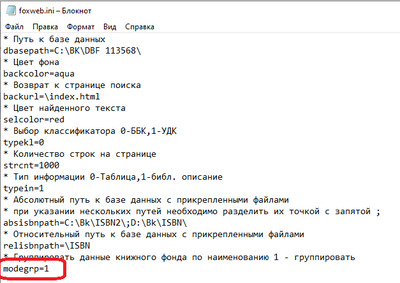
|
| |
|
|













